Aktifkan penerusan port untuk D-Link Viper DSL-2900AL Dual Band AC1900
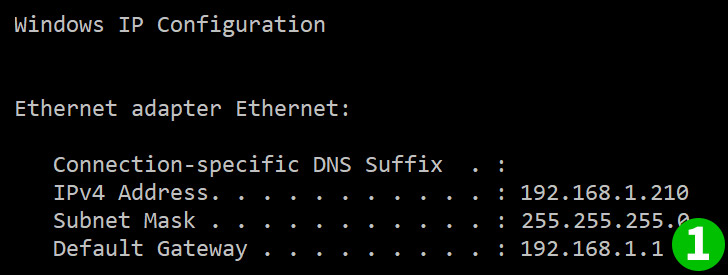
1 Pertama, Anda perlu mengetahui alamat ip router Anda.
IP default harus 192.168.1.1 jika tidak pergi ke Mulai, Jalankan, ketik "CMD". Ketika di Command line masukkan "ipconfig".
Gateway default akan menjadi IP router Anda yang akan Anda gunakan untuk masuk.
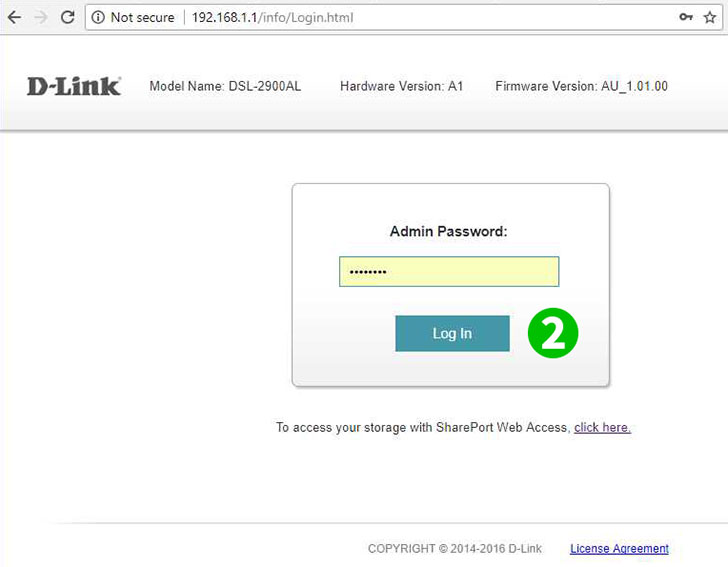
2 Ketikkan kata sandi nama pengguna Anda, defaultnya adalah admin dan admin sebagai kata sandi - sangat disarankan untuk segera mengubahnya
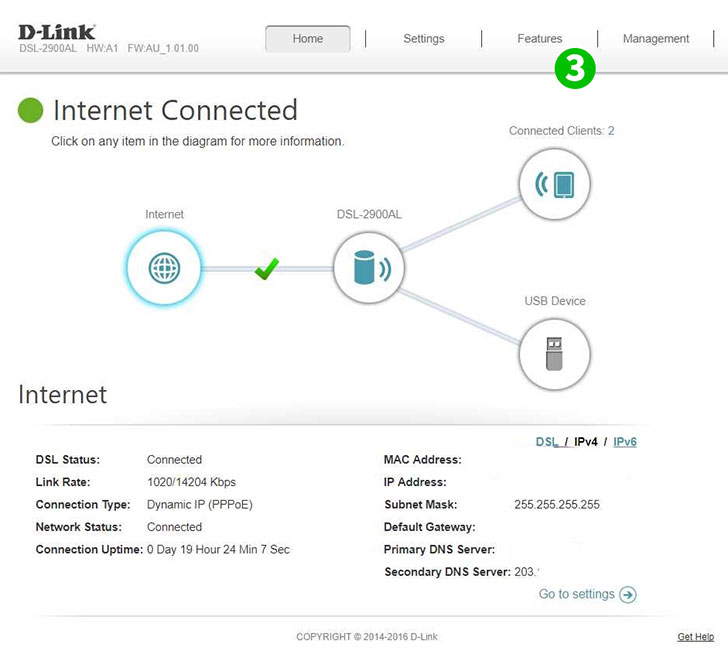
3 Maka Anda akan tiba di halaman rumah. Klik pada "Features"
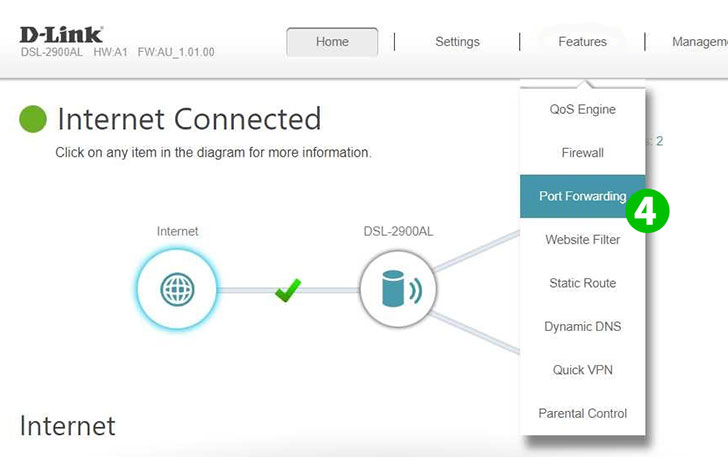
4 Klik pada "Port Forwarding"
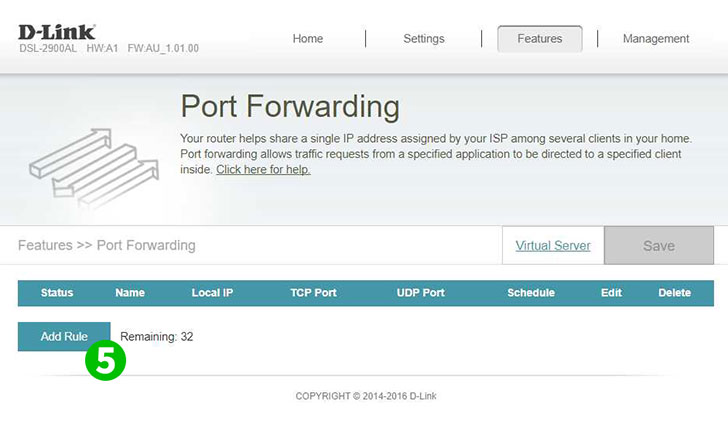
5 Anda sekarang akan melihat opsi untuk penerusan porta. Klik pada "Add Rule"
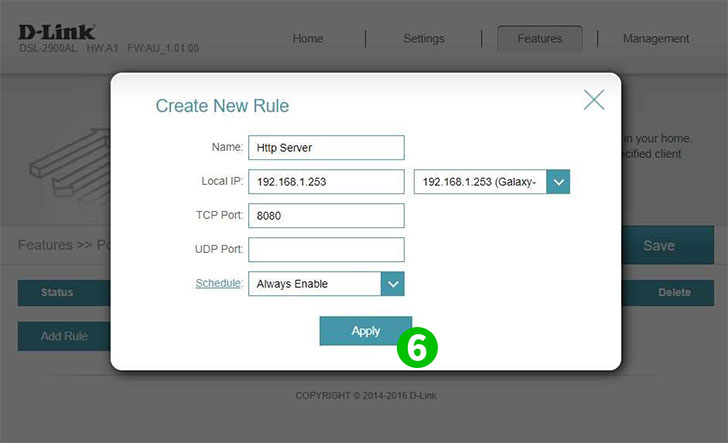
6 Ketikkan nama aplikasi (cFos Personal Net), dan kemudian alamat IP komputer cFos Personal Net sedang berjalan. Catatan: Jika mesin saat ini aktif dan terhubung, Anda dapat mengklik drop down kanan untuk menampilkan dengan cepat alamat IP komputer yang terhubung di jaringan pribadi Anda. Kemudian port yang ingin Anda teruskan (TCP dan 80 untuk cFos Personal Net) dan klik "Apply"
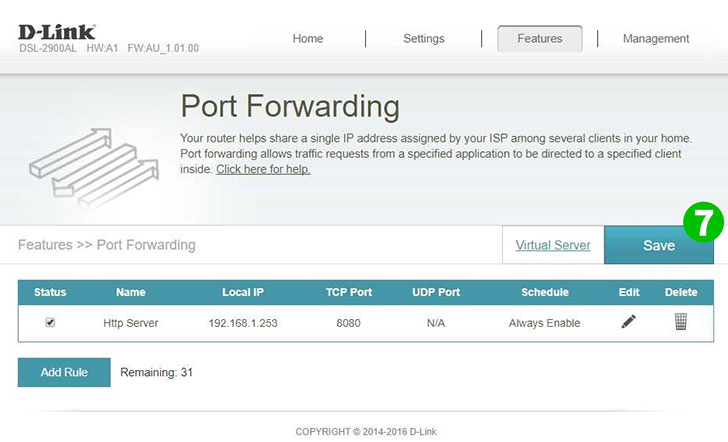
7 Sekarang seharusnya menunjukkan aturan ditambahkan, tetapi belum diaktifkan dan disimpan. Terakhir, klik "Save" dan keluarlah dari sesi Anda
Penerusan port sekarang dikonfigurasikan untuk komputer Anda!
Aktifkan penerusan port untuk D-Link Viper DSL-2900AL Dual Band AC1900
Petunjuk tentang pengaktifan Port Forwarding untuk D-Link Viper DSL-2900AL Dual Band AC1900